- Hvis du vil rotere en PDF-fil i Windows 10, er der mere end en mulig mulighed.
- I denne vejledning viser vi dig, hvordan du roterer en PDF og gemmer den fra Microsoft Edge.
- I Windows 10 kan du rotere en PDF-fil ved hjælp af tredjepartssoftware som Adobe eller en browser som Edge.
- Hvis du har brug for at ændre rotationen af en PDF-fil permanent, skal du bruge en dedikeret software.

Gør alle dine dokumenter tilgængelige og sikre ved hjælp af Adobe Acrobat Reader. Dette dokumentstyringsværktøj giver dig også mulighed for at e-signere og oprette officielle formularer for at spare din tid på arbejdet. Hent det til din pc, så kan du:
- Åbn, udskriv og rediger alle dine PDF-filer og andre filtyper
- Udfyld PDF-formularer nemmere
- Hold dine vigtige dokumenter krypteret
Få alle apps til en speciel pris!
Verdens Nr.1 dokumenthåndteringssoftware er nu til en god pris, så skynd dig!
Microsoft Edge, ligesom det eller ej, har mange gode ting der går. En af de mulige grunde til, at man vælger Edge frem for f.eks. Chrome eller Firefox, er den store integration med resten af Windows 10-ressourcerne.
En af de ret oversete funktioner er kompleksiteten i den indbyggede Edge PDF Viewer. Med den store opdatering fra slutningen af 2017 kan du endda rotere PDF-filer med lethed.
I dag giver vi dig vores syn på PDF'ernes håndtering i Microsoft Edge og viser dig, hvordan du bruger dets hovedfunktioner. Det repræsenterer en måde at rotere en PDF-fil på i Windows 10.
Men lad os først gennemgå den officielle software til at oprette, redigere og manipulere PDF-filer: Adobe Acrobat Reader.
Hvordan roterer jeg en PDF og gemmer den permanent?
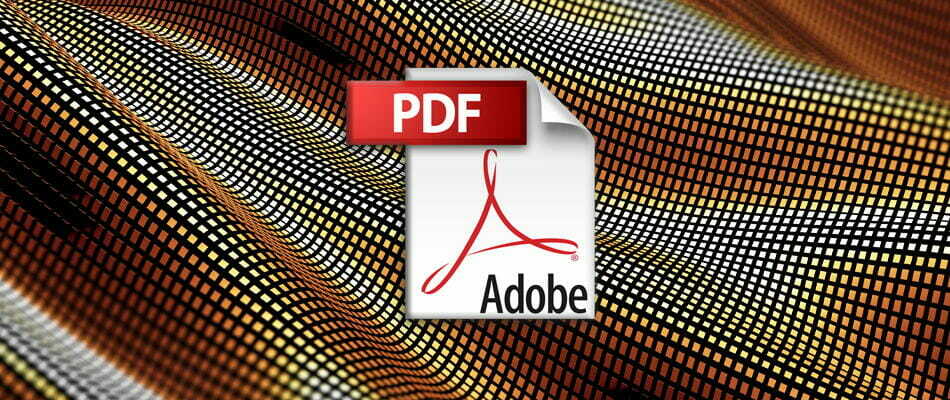
Adobe Reader er et navn, der er synonymt med PDF-dokumenter. PDF-formatet blev udviklet af ingen ringere end Adobe selv i begyndelsen af 90 ′, og brug af deres eget værktøj er den bedste måde at interagere med disse filer på.
Hvis vi skulle sammenligne, er det fuldstændig forfærdeligt at arbejde med PDF-filer i Edge i modsætning til at bruge værktøjet udviklet specielt til PDF-filer. Adobe Reader er kommet langt siden starten næsten 30 år siden.
I dag er det en komplet pakke, der lader dig redigere PDF-dokumenter og endda konvertere dem til andre formater.
For at rotere PDF'en i Adobe skal du gå til fanen Vis og vælge at rotere den efter behov. Derefter skal du gå til Filer og vælge Gem eller Gem som.
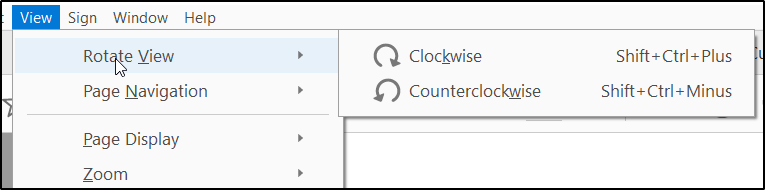
Sådan roterer du en PDF i Windows 10 og gemmer den permanent. I Edge eller Chrome kan du kun rotere den i visningstilstand, den gemmes ikke på den måde, du roterer den.
Mens du alle kender navnet, vidste du, at Adobe Acrobat også har disse fantastiske funktioner:
- Tilføj en signatur til PDF-dokumenter
- Samarbejd med andre brugere et det samme dokument
- Foretag kommentarer
- Konverter til Microsoft Word eller Microsoft Excel
- Tilføj en adgangskode til PDF-dokumenter

Adobe Acrobat Reader
Sandsynligvis den bedste PDF-læser. Du kan også foretage ændringer, rotere, redigere og gemme PDF-dokumenter.
Hvordan roterer jeg PDF-filer i Microsoft Edge-browseren
Hver browser understøtter i det mindste adgang til og visning af PDF-filer. Dette format er en norm, når det kommer til dokumentredigering og mest af alt læsning.
Microsoft Edge var, ligesom alle andre, i stand til inkluderer PDF i sin arbejdsgang fra begyndelsen. Men efter vores mening blev Edge for kun et par måneder siden virkelig konkurrencedygtig i den afdeling.
Roterende PDF var en af de funktioner, de tilføjede, og dette samlede en masse positiv feedback. Uanset hvor simpelt det lyder, er fraværet af muligheden kraftigt nedgraderet PDF-læsningsfunktionerne til Edge.
Hvis du har spekuleret på, hvordan du permanent roterer en PDF-fil i Microsoft Edge, er det ikke muligt endnu. Du kan rotere det, men det forbliver kun roteret en gang, du kan ikke gemme det på din pc sådan.
Derudover vedhæftede de ansvarlige udviklere mere end et par interessante forbedringer med pen support til redigering og tilføje noter.
For at bryde det ud for dig er her de grundlæggende muligheder, du kan bruge i Edge's PDF-fremviser efter den store opdatering.
Til Drej en PDF, klik på dokumentet og klik Drej til højre eller tryk på CTRL +].
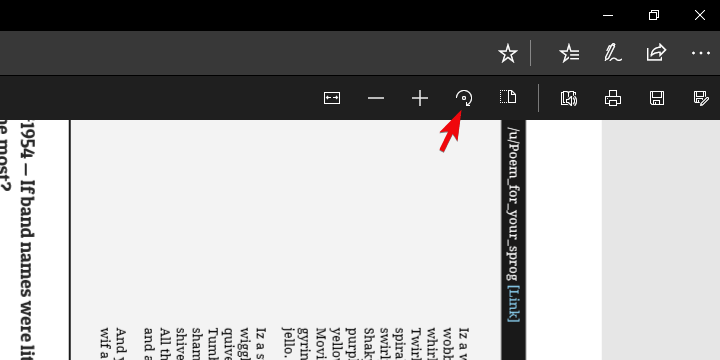
Det Skift layoutfunktion hjælper dig med at skifte mellem layoutet på én side og to sider. Klik på dokumentet, og klik Layout. 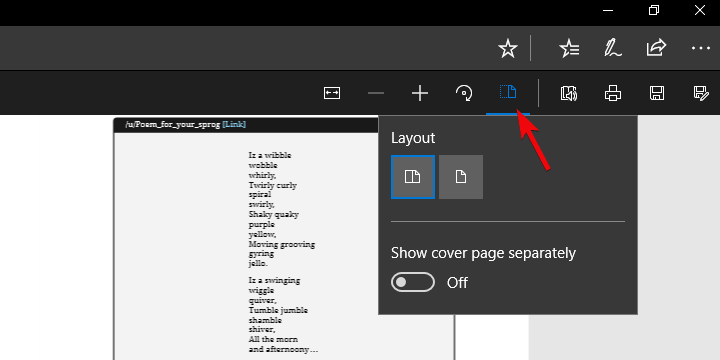
Læse højt er en anden ny funktion, der lader en af de 3 fortællere læse indholdet af dokumentet højt. Du kan vælge mellem de 3 stemmer og regulere læsehastigheden.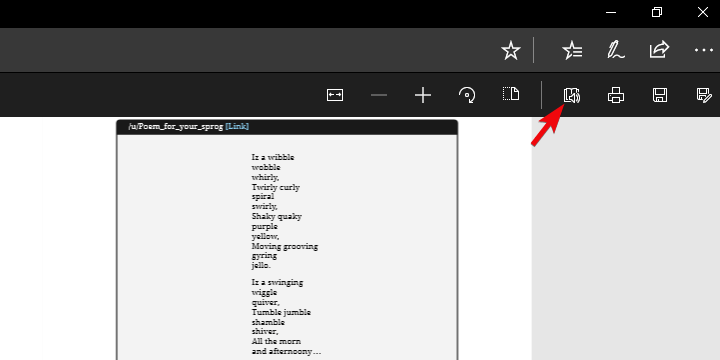
Del PDF er en fantastisk funktion til hurtig og enkel deling af dokumentet via Mail, Twitter, Skype og andre. Du kan også kaste det til OneDrive eller OneNote med et enkelt klik. 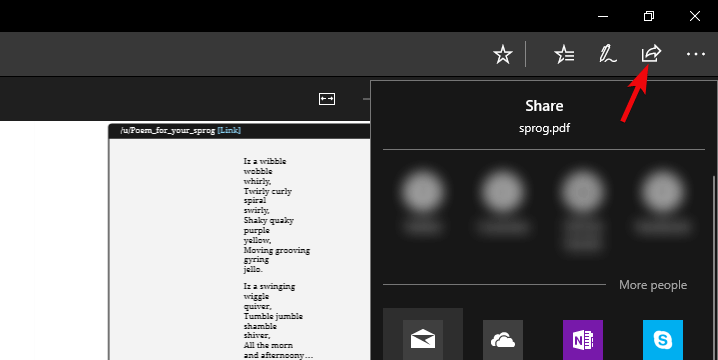
Med Tilføj noter valgmuligheder, kan du bruge den fysiske pen på berøringsskærmen eller tilføje noter med din mus. Det er dit valg.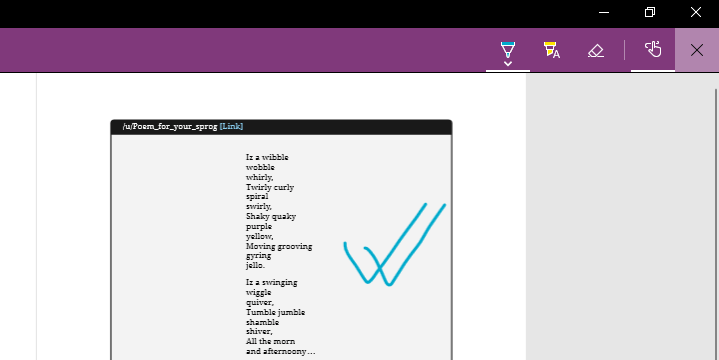
Som du kan se, kan du nu rotere PDF i Edge og meget mere på en ret problemfri måde. Derudover kan vi forvente masser af forbedringer fra fremtidige Edge-iterationer.
Hvis du har yderligere spørgsmål eller forslag vedrørende PDF-visning, rotation og redigering, skal du fortælle os det i kommentarfeltet nedenfor.
Ofte stillede spørgsmål
Du kan rotere den på flere måder med din browser eller tredjepartssoftware. Følg vores guide til, hvordan man roterer en PDF i Windows 10.
Vi anbefaler dig at bruge en af disse bedste gratis eller betalte PDF-redaktører der er meget enkle at bruge og har masser af funktioner.
Hvis du har brug for at kombinere flere filer i en PDF, skal du kigge på vores guide med de bedste PDF-fusionssoftwareværktøjer til Windows 10.
